jak změnit nastavení DNS v systému Windows 11/10
většina si je vědoma, že Google Public DNS byl nedávno spuštěn. Pokud si přejete, můžete přepsat výchozí nastavení DNS (Domain Name Server) v počítači se systémem Windows, abyste mohli určit, který server DNS se používá nebo která Adresa IP by měla být použita pro konkrétní doménu.

než změníte nastavení DNS v systému Windows 11/10/8/7, Chcete-li použít Google DNS nebo jiné, nezapomeňte si na kus papíru zapsat aktuální adresy nebo nastavení serveru. Je velmi důležité, abyste si tato čísla ponechali pro účely zálohování, pro případ, že se k nim budete muset kdykoli vrátit.
změňte nastavení DNS v systému Windows 11/10
Chcete-li změnit nastavení DNS v systému Windows 11/10, proveďte následující kroky:
- otevřete ovládací Panel
- klikněte na síť a Internet
- Centrum sítí a sdílení
- klikněte na Změnit nastavení adaptéru.
- Vyberte připojení, pro které chcete nakonfigurovat Google Public DNS.
- Chcete-li změnit nastavení připojení Ethernet, klepněte pravým tlačítkem myši na připojení k místní síti a klikněte na Vlastnosti.
- Chcete-li změnit nastavení bezdrátového připojení, klepněte pravým tlačítkem myši na bezdrátové síťové připojení a klikněte na Vlastnosti.
- pokud budete vyzváni k zadání hesla správce nebo potvrzení, zadejte heslo nebo poskytněte potvrzení.
- vyberte kartu sítě. V rámci tohoto připojení se používají následující položky, klepněte na tlačítko Internet Protocol verze 4 (TCP / IPv4) a potom klepněte na tlačítko Vlastnosti.
- klikněte na Upřesnit a vyberte kartu DNS. Pokud jsou zde uvedeny nějaké IP adresy serveru DNS, zapište si je pro budoucí použití a odstraňte je z tohoto okna. Klikněte na OK.
u služby Google Public DNS vyberte možnost použít následující adresy serveru DNS. Pokud jsou na preferovaném serveru DNS nebo alternativním serveru DNS uvedeny nějaké adresy IP, zapište si je pro budoucí použití.
nahraďte tyto adresy IP adresami serverů Google DNS: 8.8.8.8 a 8.8.4.4.
restartujte připojení, které jste vybrali výše.
opakujte postup pro další síťová připojení, která chcete změnit.
DNS Changer software
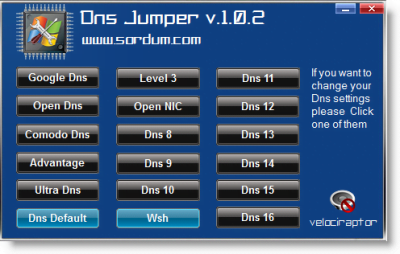
alternativně, pokud chcete změnit nastavení DNS jedním kliknutím, DNS Jumper je něco, co budete chtít vyzkoušet.
je to přenosná freewarová aplikace, která vám umožní vybrat si z různých možností.
-
QuickSetDNS je další nástroj, který vám umožní rychle změnit server DNS v systému Windows 11/10/8/7.
- Public DNS server Tool je bezplatný DNS měnič
-
NetSetMan je funkčně bohatý Správce nastavení sítě pro Windows.
použití správného poskytovatele DNS vám může pomoci zvýšit rychlost prohlížení.
Přečtěte si o: Comodo Secure DNS / OpenDNS / Yandex Secure DNS / Cloudflare DNS / Angel DNS.